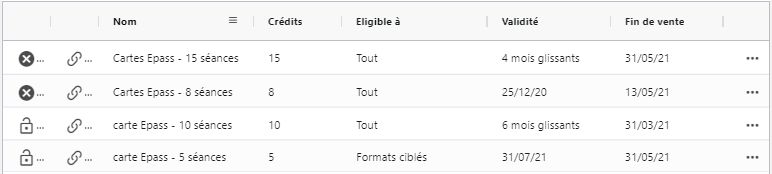Tuto vidéo
Qu’est-ce qu’un Epass ?
Un Epass est une carte achetée auprès d’une école donnant accès à plusieurs cours d’une ou plusieurs disciplines. L’achat de cette carte permet à son détenteur de s’inscrire à des séances de cours à l’unité (en général) dans une liste prédéfinie par l’établissement.
La pré-création
Avant de créer un Epass, nous vous invitons à réfléchir précisément en amont à certaines questions qui vous seront utiles dans la création de l’Epass. Pour cela, préparez des réponses précises sur les questions suivantes:
- Combien de carte voulons-nous proposer?
- Combien de séances par carte? Des cartes de 2 séances? De 5? De 10?
- La carte donne accès à combien de disciplines? Une? plusieurs? Si plusieurs, lesquels?
- Quel sera le tarif pour chaque carte?
- Quelles sont les modalités de paiement de nos tarifs? À la commande? Paiement en 2 fois?
- Est-ce-que nous proposons uniquement le paiement en ligne ou également des paiements sur place? Dans ce cas, sous quelle forme: chèques? Espèces? Chèques vacances? Autres? Tous?
Créer mon premier Epass
Pour créer un Epass, il faut suivre ses différentes étapes. La première étant la création des tarifs à proposer qui se fait depuis l’onglet Tarifs. Vous ne savez pas comment faire, pas de soucis cliquez sur ce lien → Créez tous mes tarifs Epass.
Après cela, vous revenez sur l’onglet Epass accessible depuis le menu latéral gauche de votre Tableau de bord. Une fois dans l’outil, cliquez sur le bouton bleu Créer un Epass. L’écran de création se présente comme ceci :
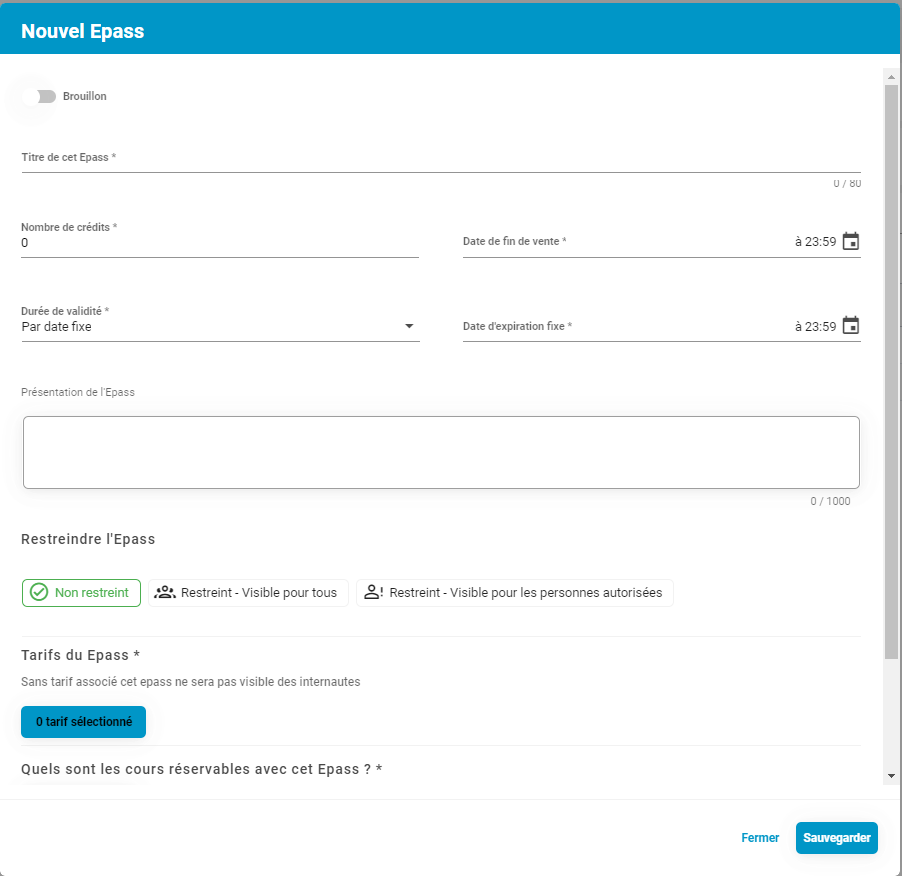
Titre de cet Epass
Exemple : Vous proposez un Epass de 5 cours à 60 €, vous pouvez mettre comme titre Carte Epass – 5 séances. Vous pouvez aussi préciser le cours pour lequel il est accessible dans le titre, par exemple Carte Epass – 5 séances Pilates.
Nombre de crédits
Cela équivaut au nombre de séances accessibles avec la carte. Si nous utilisons le même exemple que celui utilisé plus haut, Vous mettrez donc 5 car la carte donne accès à 5 séances.
Date de fin de vente
La date de fin de vente équivaut à la date à laquelle la carte Epass ne pourra plus être achetée.
Exemple : La saison dans l’école de danse Zidanse se termine le 31 juillet, nous décidons donc d’arrêter la vente des cartes 2 mois avant. Ce qui équivaut à dire qu’à partir du 1 juin, les cartes Epass que nous proposons ne pourront plus être achetées pour la saison 2020-2021.

Durée de validité
Cela équivaut à la période pendant laquelle la carte peut être utilisée. A ce niveau, nous avons 2 choix:
- Par date fixe : Nous décidons de fixer une date à partir de laquelle les cartes ne pourront plus être utilisées pour accéder aux cours. Reprenons l’exemple utilisé juste avant, la date pourrait être 1 mois avant la fin de la saison, ce qui équivaudra à dire que le 1er juillet plus aucune carte Epass acheté n’est valide.
- Par nombre de mois glissants : Nous choisissons un nombre de mois durant lequel les cartes sont valides après achat. Nous définissons donc le nombre de mois qui permettront d’utiliser la carte. Prenons 5 mois, cela correspond à dire que la carte Epass est valide jusqu’à 5 mois après son achat.

Présentation de l’Epass
Nous avons ici la possibilité d’apporter plus de précision sur la carte à vendre. Nous pouvons préciser les disciplines auxquelles elle donne accès par exemple ou simplement passer toutes informations que nous jugeons utiles pour l’achat de la carte autre que celles déjà proposées.
Tarifs du Epass
À ce niveau, lorsque nous cliquons sur le bouton bleu, nous voyons apparaître la liste de tous les tarifs que nous avons créés. Nous sélectionnons simplement les tarifs correspondant à la carte que nous créons.
Exemple: Si nous avons enregistré le tarif de 60 euros pour un Epass donnant accès à 5 séances, nous le sélectionnons à ce niveau de la création de notre carte.
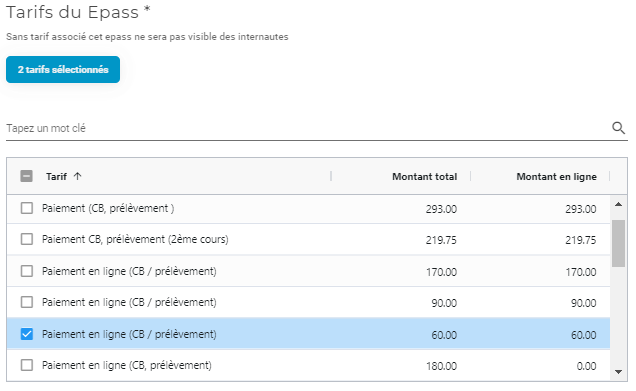
Quels cours sont réservables avec cet Epass ?
Nous avons 3 choix à ce niveau, nous pouvons choisir de sélectionner tous les cours, un ou plusieurs ateliers ou directement le ou les formats concernés. Nous vous recommandons de choisir les formats directement plus précisément le ou les formats de séances à l’unité. Les séances à l’unité sont les mieux adaptées quant à l’utilisation des cartes Epass.
Si toutes ces étapes ont été respectées, la carte Epass a été créée. L’opération est à répéter pour chaque carte à créer.
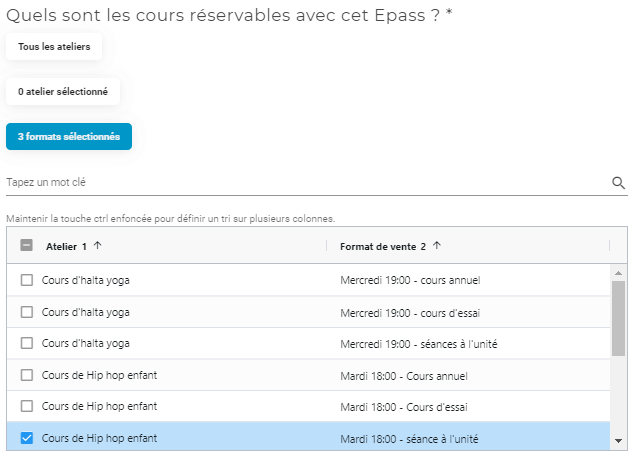
Les cartes Epass créée apparaissent ainsi :
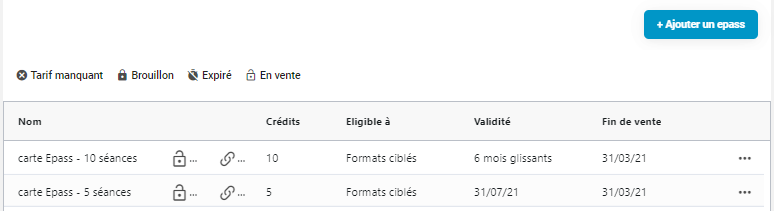
Les statuts des cartes Epass
Il existe 4 statuts qui sont propres aux cartes Epass :
- Tarif manquant
- Brouillon
- Expiré
- En vente.
Ces statuts vous permettent de connaître l’état de votre carte, de savoir si elle est toujours en vente, dans le cas contraire de connaître la raison pour laquelle elle ne l’est pas.
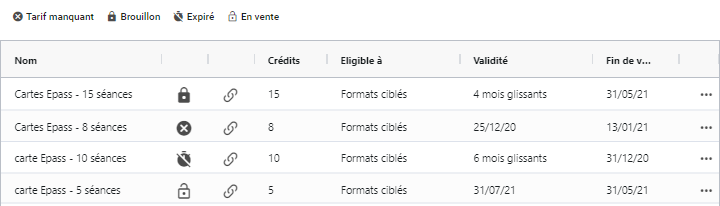
Le statut Tarif manquant fait référence au fait qu’aucun tarif n’a été associé à la carte Epass créée. Elle n’est donc pas visible ni achetable par les élèves. Pour lui permettre d’être en vente, il faut associer la carte à un tarif que l’on aura préalablement créé.
Le statut Brouillon est une option qui vous permet de créer des Epass sans qu’ils ne soient visibles, ni réservables par les internautes. Pour le faire, il faut lors de la création activer le mode brouillon. Vous avez aussi la possibilité d’y mettre un Epass déjà en vente. Pour le faire, il faut simplement modifier l’Epass et cocher le mode brouillon. Il se reconnaît par un cadenas fermé.

Le statut Expiré fait référence aux cartes dont la date de vente est atteinte voire dépassée. Ce type de carte est retiré de la vente et disparaît de l’interface élèves. Les cartes Epass expirées sont reconnaissables par le signe de l’horloge barrée.
Le statut En vente est le statut qu’est censée avoir une carte Epass créée en remplissant toutes les étapes et valide. Lorsqu’une carte a ce statut, elle est visible et peut être achetée par les clients.
Comment exporter un Epass
Exporter vos cartes Epass, vous permet d’avoir une vue globale sur ceux-ci et de vous assurer de l’exactitude des paramétrages réalisés soit de vérifier que chaque Epass créé a été paramétré correctement.
- Allez dans l’onglet Epass, qui se trouve dans le menu latéral gauche de votre Tableau de bord
- Sélectionnez n’importe quelle lignes et faites un clic droit
- Choisissez Exporter
- Cliquez le format dans lequel vous voulez récupérer le fichier : Excel ou CSV
- Le document contenant la liste de tous les Epass est téléchargé dans vos fichiers
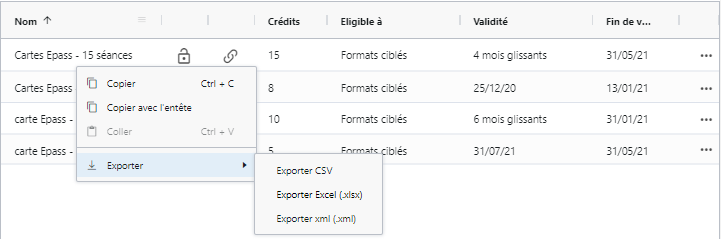
La liste des acheteurs
Vous avez plusieurs méthodes qui vous permettent d’avoir accès a votre liste d’acheteurs.
La première qui est aussi la plus simple vous permet d’obtenir la liste de vos acheteurs par type de carte Epass.
- Allez dans l’onglet Epass, qui se trouve dans le menu latéral gauche de votre Tableau de bord
- Cliquez sur les 3 petits points qui se trouvent dans la dernière colonne de votre tableau en face de la carte Epass dont vous souhaitez avoir la liste des acheteurs
- Sélectionnez Acheteurs, vous obtiendrez la liste exacte de tous vos acheteurs pour cette carte
La deuxième option, vous permet de consulter la liste des acheteurs de tous vos produits soit de vos cours à l’année, à l’unité, de vos cartes Epass, etc… Elle vous permet aussi d’exporter cette liste selon les formats Excel ou CSV en cliquant simplement sur les cases correspondantes.
- Allez dans l’onglet suivi des paiements, qui se trouve dans le menu latéral gauche de votre Tableau de bord . La liste de tous les acheteurs s’affiche.
- Pour avoir la liste des acheteurs des cartes Epass, rechercher Epass dans la barre de recherche qui se trouve en haut à droite. La liste des acheteurs des cartes Epass apparaît
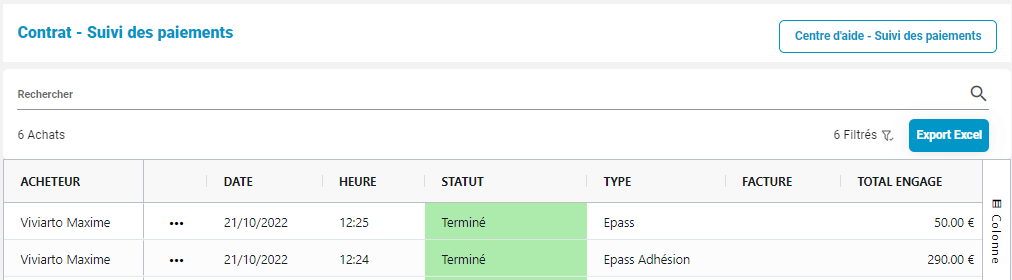
Modifier les Epass de mes élèves
Vous avez la possibilité de modifier les cartes Epass achetées par vos élèves.
Prenons un exemple, vous avez mis en vente une carte Epass 3 cours. Malheureusement, il y a eu une erreur lors de la création de la carte et elle affiche 30 crédits. Vous avez modifié la carte, cependant, elle a déjà été achetée par certains de vos élèves. Vous devez donc, pour chaque élève l’ayant acheté, modifier le nombre de cours pouvant être réservé.
Pour le faire,
- Aller sur l’onglet Suivi des paiements accessible depuis le menu Finance
- Rechercher votre élève grâce à la barre de recherche
- Cliquer sur les 3 petits points à côté du nom de votre élève puis sur Achats
- Cliquer sur les 3 petits points, puis sur Modifier le Epass

- Ajuster maintenant le nombre de crédits de la carte qui correspond au nombre de cours que peut acheter la carte au total
- Puis cliquer sur Sauvegarder
La carte est modifiée, l’élève ne pourra plus réserver que le nombre de cours que vous aurez paramétré.
L’utilisabilité
Dans le but de rendre votre utilisation de l’outil Viviarto meilleure, certaines fonctionnalités ont été mises en place. Vous avez donc la possibilité de changer les paramètres de vos Epass, modifier l’ordre des colonnes, de sélectionner les colonnes que vous souhaitez avoir dans vos Epass, d’organiser le classement de vos réservations.
Comment changer les paramètres de mes cartes
- Cliquez sur les 3 petits points dans la dernière colonne de la carte que vous souhaitez modifier
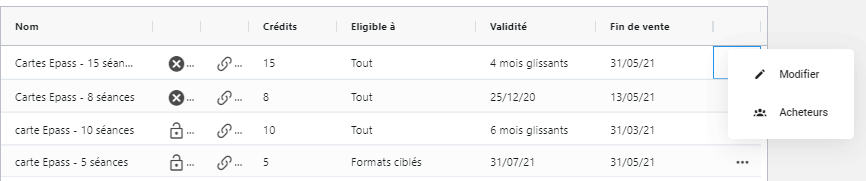
- Cliquez ensuite sur modifier, vous aurez accès à toutes les informations que vous aviez remplies.
- Sauvegarder les modifications lorsque vous avez terminé
Les filtres
Il existe plusieurs filtres que vous pouvez mettre en place, lorsque vous recherchez une information précise. Il existe les filtres de noms, de crédits, d’éligibilité, de validité et de fin de vente.
Les filtres de noms permettent de trier les cartes Epass par leur nom. Par défaut, le filtre sélectionne tous les noms et les fait tous apparaître. Cependant, vous avez la possibilité de sélectionner ceux que vous voudriez faire apparaître.
- Vous devez mettre votre curseur sur la case des noms, vous verrez apparaître du coté gauche de la case 3 traits.
- Sélectionnez les 3 traits superposés, vous verrez apparaître un petit pop-up.
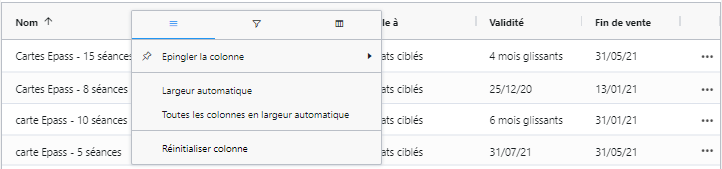
- Par défaut, les 3 traits sont affichés, cliquez à ce niveau sur l’entonnoir juste à coté des traits.
- Vous verrez les filtres Nom affichés, décochez les informations dont vous n’avez pas besoin. Vous pouvez aussi utiliser la barre de recherche pour retrouver la carte dont vous avez besoin.
- Vous verrez immédiatement les informations que vous aurez décochées disparaître.
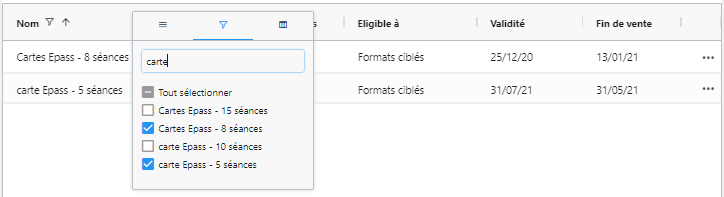
- Lorsque vous aurez terminé, cochez tous les filtres pour récupérer la liste de toutes vos cartes Epass.
Le cheminement pour appliquer les filtres est le même quel que soit le filtre.
Les colonnes
Vous avez non seulement la possibilité de définir le contenu de votre tableau, mais aussi de l’organiser selon votre ordre.
Pour définir le contenu de votre tableau
- Vous devez mettre votre curseur sur l’une des cases des noms, crédits, éligibilités. Vous verrez apparaître du côté gauche de la case 3 traits.
- Sélectionnez les 3 traits superposés, un pop-up apparaîtra.
- Par défaut, les 3 traits sont affichés, cliquez à ce niveau sur le tableau juste à côté de l’entonnoir.
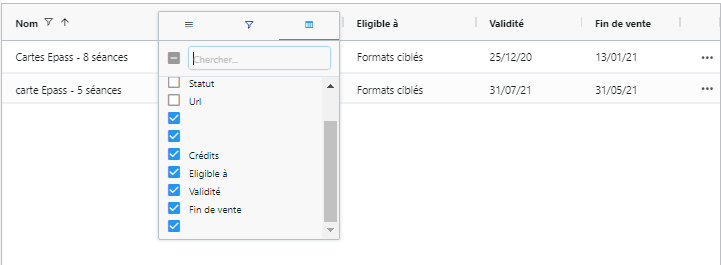
- Vous verrez les filtres affichés, décochez les cases dont vous n’avez pas besoin.
- Vous pouvez aussi utiliser la recherche pour trouver le filtre que vous souhaitez.
- Vous verrez les verrez immédiatement disparaître
- Si vous voulez à nouveau que toutes les cases s’affichent, cochez tous les filtres.
Pour définir l’ordre du contenu de votre tableau
- Vous devez sélectionner et maintenir l’une des cases titre comme le Nom par exemple
- Puis la déplacer dans le tableau
Prenons un exemple, dans l’organisation prédéfinie du tableau, le nom se trouve en première place, nous allons le déplacer en suivant ses instructions à la troisième place.